La producción de música digital puede parecer desafiante al principio, pero ofrece una variedad de herramientas que te ayudan a hacer realidad tus visiones creativas. En esta guía, te centrarás en dos áreas esenciales de FL Studio: el mezclador y el navegador. Estas dos herramientas son cruciales para mezclar música y gestionar tus muestras e instrumentos. Vamos a sumergirnos directamente y descubrir cómo puedes sacar el máximo provecho de estas funciones.
Principales conclusiones
- El mezclador funciona como una consola de mezcla virtual en la que puedes gestionar instrumentos y muestras.
- Hasta 10 efectos pueden asignarse a cada canal en el mezclador.
- El navegador permite una gestión sencilla de muestras e instrumentos.
Mezclador: La consola de mezcla digital
El mezclador es el corazón de tu producción musical en FL Studio y se encuentra en la mitad derecha de la pantalla. Aquí puedes asignar todos los instrumentos y muestras utilizados a un canal, lo que te ayuda a mezclarlos mejor.
El mezclador está dividido en dos áreas principales: el área principal con los canales y el panel FX para efectos. Aquí hay un resumen de cómo utilizar el mezclador:
Paso 1: Abrir el mezclador
Para abrir el mezclador, utiliza el acceso directo que hayas definido en tu configuración. Ahora deberías ver un diseño que muestra muchos canales en el lado izquierdo, así como un canal maestro.
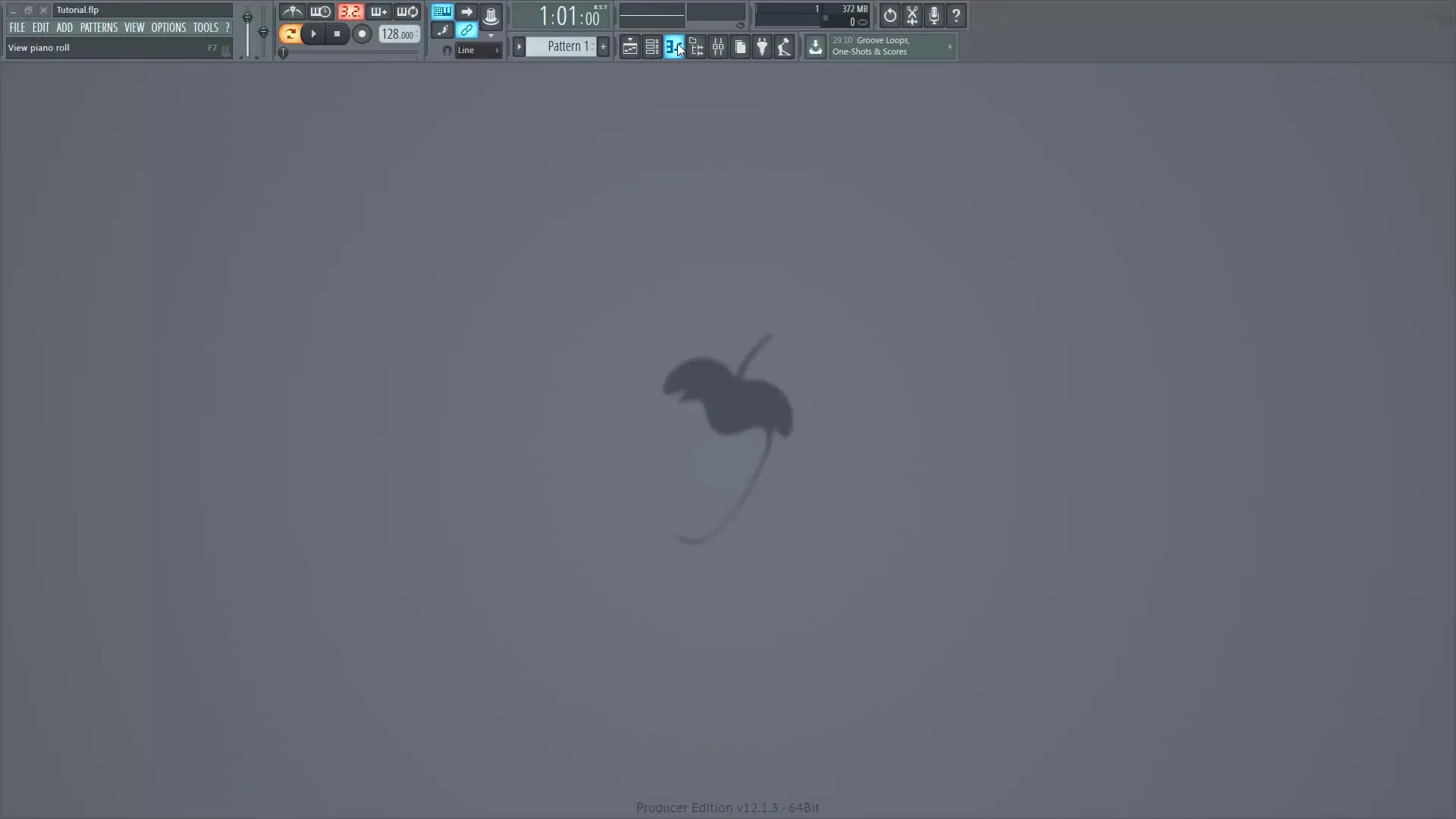
Paso 2: Nombrar y colorear canales
Los canales individuales están numerados del 1 a más de 100. Para cambiar el nombre de un canal, haz clic derecho en el canal y selecciona "Renombrar". Por ejemplo, puedes utilizar el canal 1 para tu patada. También puedes asignar un color para diferenciar los grupos de instrumentos.
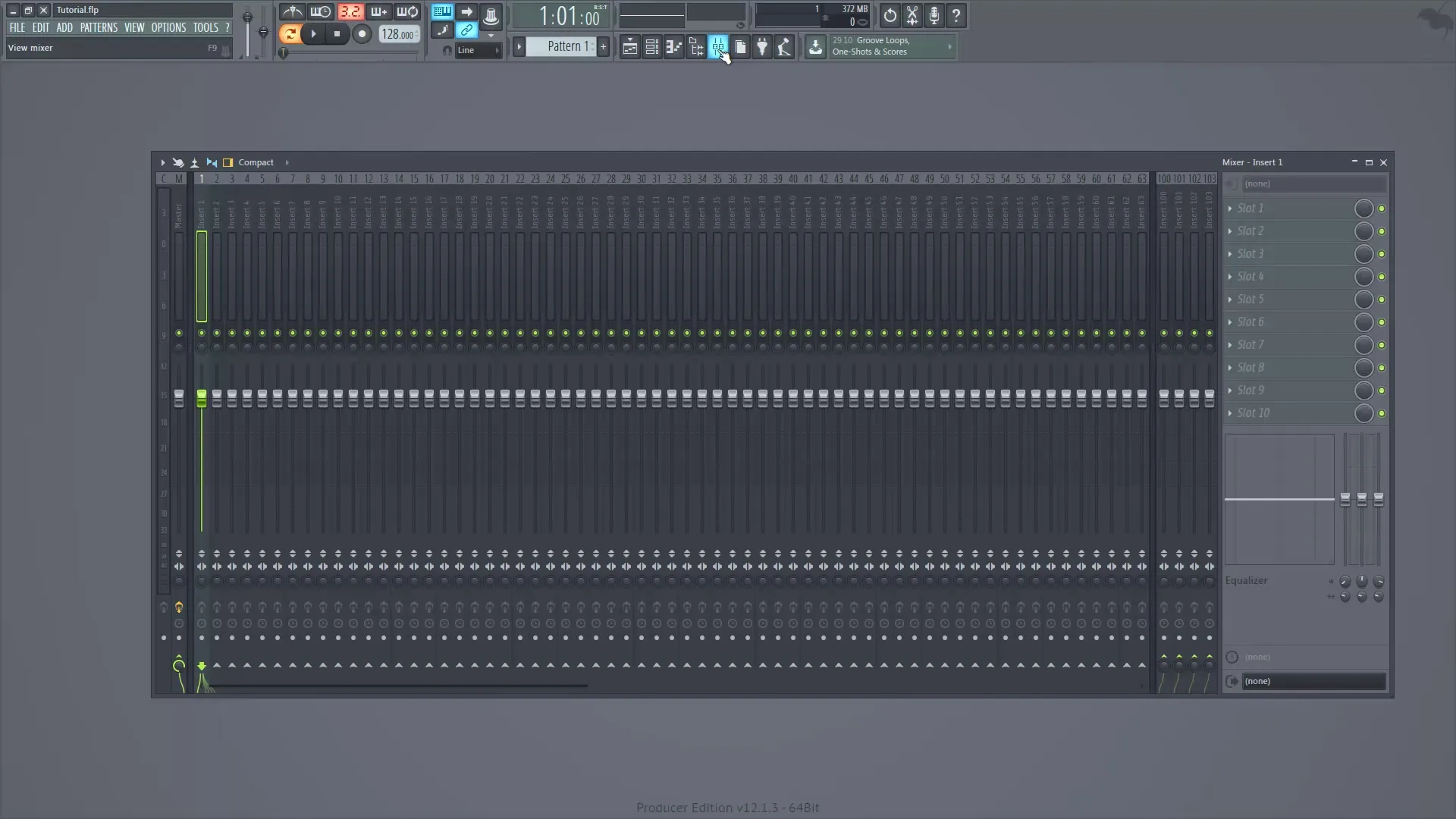
Paso 3: Ajustar volumen y balance
Cada canal tiene una indicación de volumen y un potenciómetro para el balance entre el altavoz izquierdo y derecho. Asegúrate de ajustar el fader de volumen para que el balance entre izquierda y derecha sea correcto.
Paso 4: Vincular canales
Puedes vincular varios canales juntos. Esto significa que, por ejemplo, puedes agrupar todos los canales de batería (del 1 al 4) a un canal maestro (como el canal 5). Desvincula del maestro principal para evitar la salida duplicada de la señal.
Paso 5: Ajustar el volumen de varios canales al mismo tiempo
Sostén la tecla CTRL mientras haces clic en los canales para seleccionar varios canales adyacentes. Arrastra el fader para cambiar el volumen de todos los canales seleccionados al mismo tiempo. Si deseas seleccionar canales que no están adyacentes, mantén presionadas las teclas CTRL y Shift.
Paso 6: Agregar efectos en el panel FX
En el panel FX, puedes añadir hasta 10 efectos por canal. Simplemente haz clic en la ranura deseada y selecciona el efecto que desees. Para desactivar un efecto, puedes usar el pequeño botón al lado.
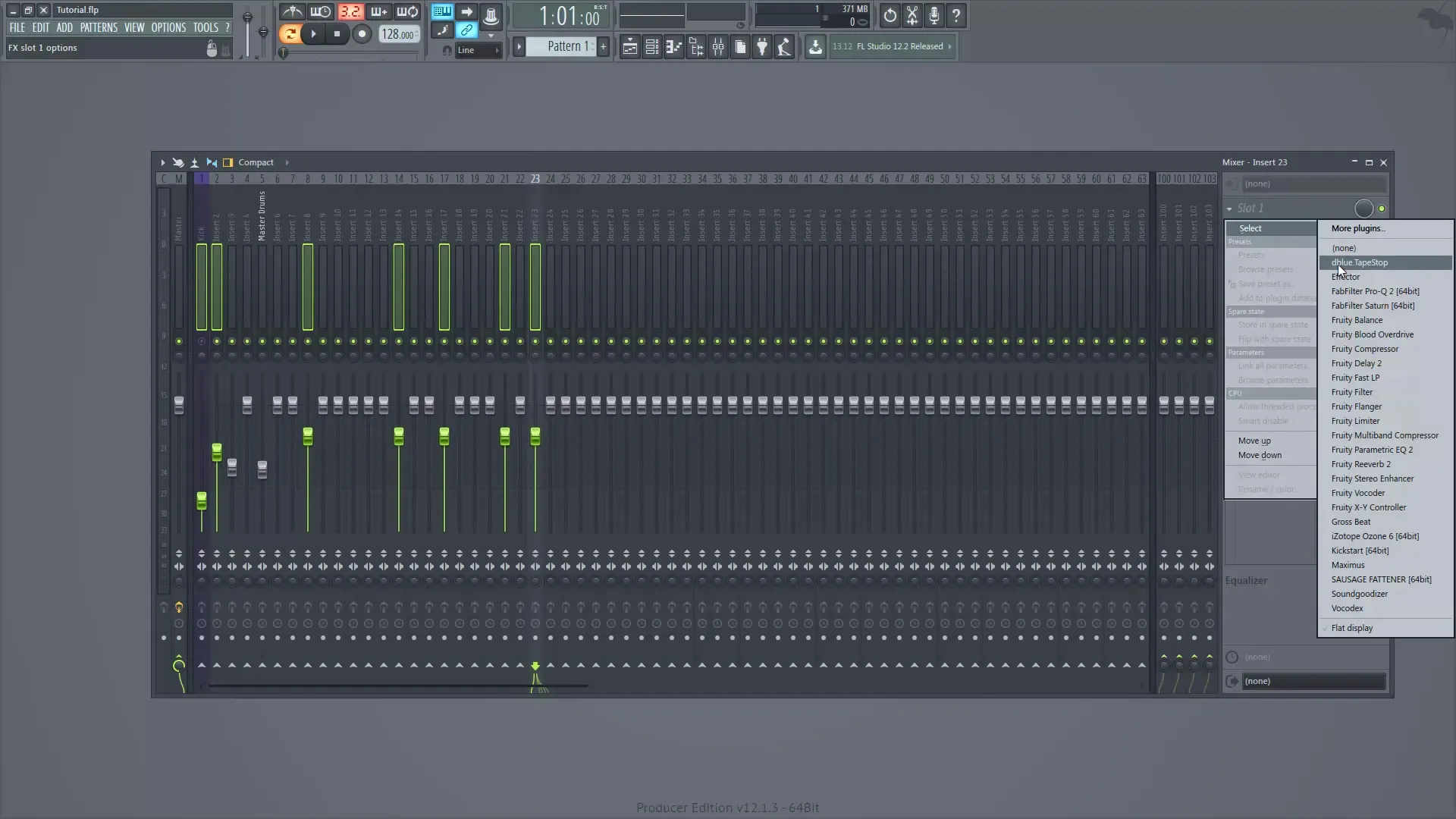
Paso 7: Ajustar configuraciones de EQ
Cada canal cuenta con un EQ integrado que te permite ajustar manualmente las frecuencias. Esto es especialmente útil para optimizar el espectro de sonido de tus instrumentos individuales.
Navegador: La biblioteca de muestras
El navegador es el lugar donde puedes gestionar todas tus muestras, instrumentos y plugins. Se encuentra en el lado izquierdo de la pantalla y puede mostrarse y ocultarse fácilmente. Aquí hay pasos importantes para utilizar el navegador:
Paso 8: Abrir el navegador y agregar carpetas
Haz clic en el acceso directo para abrir el navegador. Para añadir una biblioteca de muestras, ve a "Opciones" y luego a "Configuraciones de archivo". Aquí puedes seleccionar y añadir las carpetas deseadas.

Paso 9: Explorar muestras
Una vez que hayas agregado una carpeta, podrás ver todas las muestras en esa carpeta dentro del navegador. Simplemente arrastra las muestras deseadas a tu proyecto.

Paso 10: Ver elementos actuales del proyecto
En el navegador, también puedes ver todos los instrumentos y efectos que has utilizado hasta ahora. A través del punto "Proyecto actual", puedes obtener una visión general de todos los generadores, efectos y patrones ya creados.
Paso 11: Usar la base de datos de plugins
En la base de datos de plugins, puedes ver y gestionar todos los plugins instalados. Aquí también obtendrás información sobre los instrumentos y efectos disponibles.
Resumen - Mezclador y Navegador en FL Studio: Una guía completa
En resumen, hemos tratado las funciones básicas del mezclador y del navegador en FL Studio. Has aprendido cómo nombrar diferentes canales, añadir efectos y gestionar tus muestras de manera efectiva. Ambas áreas son cruciales para lograr una calidad de sonido profesional en tus proyectos musicales.
Preguntas frecuentes
¿Cuál es el papel del mezclador en FL Studio?El mezclador es la consola de mezcla virtual donde puedes mezclar todos los instrumentos y muestras.
¿Cuántos efectos puedo asignar a un canal en el mezclador?Hasta 10 efectos pueden asignarse por canal en el mezclador.
¿Cómo añado una biblioteca de muestras en el navegador?Ve a "Opciones" y luego a "Configuraciones de archivo" para añadir tus carpetas.
¿Puedo ajustar el volumen de varios canales al mismo tiempo?Sí, manteniendo presionada la tecla CTRL, puedes seleccionar y ajustar varios canales a la vez.
¿Dónde encuentro la base de datos de plugins?La base de datos de plugins se encuentra en el navegador bajo Plugins.


